Автор:
Bobbie Johnson
Жасалған Күн:
9 Сәуір 2021
Жаңарту Күні:
1 Шілде 2024
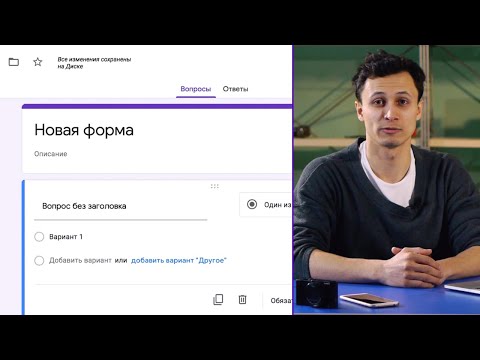
Мазмұны
- Қадамдар
- 4 -ші әдіс 1: Google Docs редакторында Google Docs -те жасалған файлды ашу әдісі
- 4 -ші әдіс 2: Google Docs -те жасалған файлды Microsoft Word -та қалай ашу керек
- 4 -ші әдіс 3: Google Docs -те Microsoft Word құжатын ашу әдісі
- 4 -ші әдіс: Google Docs -те жаңа файлды қалай құруға болады
- Кеңестер
Google Docs - бұл мәтіндік құжаттарды жасауға, өңдеуге және оларды желіде сақтауға мүмкіндік беретін онлайн редакторы. Бұл редактор Microsoft Word құжаттарымен жұмыс істеуді қолдайды және оны пайдалану үшін сізге Google есептік жазбасы қажет. Бұл мақалада біз Google Docs -те Google Docs редакторында және Microsoft Word -та жасалған файлдарды қалай ашу керектігін, сонымен қатар Word құжаттарын Google Docs -те қалай ашу керектігін көрсетеміз.
Қадамдар
4 -ші әдіс 1: Google Docs редакторында Google Docs -те жасалған файлды ашу әдісі
 1 Google Docs -те жасалған файлды табыңыз. Мұндай файлды қарау үшін (оның кеңейтімі «.gdoc»), оны Google Docs редакторында ашу керек. Сіз мұны Google Docs веб -сайтында немесе мобильді қосымшада жасай аласыз.
1 Google Docs -те жасалған файлды табыңыз. Мұндай файлды қарау үшін (оның кеңейтімі «.gdoc»), оны Google Docs редакторында ашу керек. Сіз мұны Google Docs веб -сайтында немесе мобильді қосымшада жасай аласыз. - Егер файл электрондық поштаға тіркелген болса, файлды компьютерге жүктеу үшін электрондық пошта тіркемесін басыңыз.
- Егер электрондық поштада «[пайдаланушы] құжатты өңдеуді ұсынды» деп жазылса, файлды қарау және өңдеу үшін «Google құжаттарында ашу» түймесін басыңыз.
 2 Егер сіз мобильді құрылғыны пайдалансаңыз, Google Docs қолданбасын жүктеңіз. IPhone / iPad -те қосымшаны App Store -да, ал Android құрылғысында Play Store -да табуға болады.
2 Егер сіз мобильді құрылғыны пайдалансаңыз, Google Docs қолданбасын жүктеңіз. IPhone / iPad -те қосымшаны App Store -да, ал Android құрылғысында Play Store -да табуға болады.  3 Файлды Google Docs -те ашу үшін оны екі рет нұқыңыз.
3 Файлды Google Docs -те ашу үшін оны екі рет нұқыңыз.- Компьютерде құжат негізгі веб -шолғышта, ал мобильді құрылғыда Google Docs қосымшасында ашылады.
- Егер сіз Google есептік жазбаңызға әлі кірмеген болсаңыз, Google Docs Editor сізге бұл туралы хабарлайды.
4 -ші әдіс 2: Google Docs -те жасалған файлды Microsoft Word -та қалай ашу керек
 1 Құжатты ашыңыз Google құжаттары. Microsoft Docs -те Google Docs -те жасалған файлдарды ашу үшін сізге мұндай файлдарды компьютерге DOCX форматында жүктеу қажет.
1 Құжатты ашыңыз Google құжаттары. Microsoft Docs -те Google Docs -те жасалған файлдарды ашу үшін сізге мұндай файлдарды компьютерге DOCX форматында жүктеу қажет. - Егер сіз әлі жүйеге кірмеген болсаңыз, сізге бұл сұралады.
- Егер сіз Google Docs қосымшасын мобильді құрылғыда қолдансаңыз, құжатты сол қолданбадан ашыңыз.
 2 Файл> Басқаша жүктеу түймешігін басыңыз. Бірнеше опциялар көрсетіледі.
2 Файл> Басқаша жүктеу түймешігін басыңыз. Бірнеше опциялар көрсетіледі. - Google Docs мобильді қосымшасында ⋮ белгішесін түртіп, Бөлісу және Экспорттау тармағын таңдаңыз.
 3 «Microsoft Word» таңдаңыз. Содан кейін құжатты сақтау үшін қалтаны таңдаңыз.
3 «Microsoft Word» таңдаңыз. Содан кейін құжатты сақтау үшін қалтаны таңдаңыз. - Мобильді қосымшада «Word ретінде сақтау» таңдаңыз.
 4 Microsoft Word бағдарламасын іске қосыңыз. Мұны компьютерде немесе мобильді құрылғыда жасауға болады.
4 Microsoft Word бағдарламасын іске қосыңыз. Мұны компьютерде немесе мобильді құрылғыда жасауға болады. - Егер сіз Word Online бағдарламасын қолдансаңыз, алдымен құжатты OneDrive -ге жүктеңіз. Https://onedrive.live.com/about/en-us/ сайтына өтіңіз, Жүктеу> Файлдарды басыңыз, содан кейін қажетті құжатты табыңыз.
 5 Басыңыз Ctrl+O (Windows) немесе And Пәрмен+O (Mac), содан кейін қажетті құжатты екі рет нұқыңыз. Google Docs -те жасалған құжат Word -те ашылады.
5 Басыңыз Ctrl+O (Windows) немесе And Пәрмен+O (Mac), содан кейін қажетті құжатты екі рет нұқыңыз. Google Docs -те жасалған құжат Word -те ашылады. - Word Online бағдарламасында OneDrive -дан ашу түймешігін басып, қажетті файлды табыңыз.
- Word мобильді қосымшасында қалта тәрізді белгішені түртіп, файлды таңдаңыз.
4 -ші әдіс 3: Google Docs -те Microsoft Word құжатын ашу әдісі
 1 Google Chrome іске қосыңыз. Google Docs -те Word файлын ашу үшін осы әдісті қолданыңыз. Google Chrome веб -шолушысы сіздің компьютеріңізге орнатылуы керек.
1 Google Chrome іске қосыңыз. Google Docs -те Word файлын ашу үшін осы әдісті қолданыңыз. Google Chrome веб -шолушысы сіздің компьютеріңізге орнатылуы керек. - Егер сіз Google Docs қосымшасын қолдансаңыз, Word файлдарын ашу үшін ештеңе орнатудың қажеті жоқ. Файлды Google Docs-те ашу үшін оны екі рет нұқыңыз.
 2 Кеңейту бетін ашыңыз Office файлдарын өңдеу Chrome үшін. Бұл әдісті қолдану үшін осы кеңейтімді орнатыңыз.
2 Кеңейту бетін ашыңыз Office файлдарын өңдеу Chrome үшін. Бұл әдісті қолдану үшін осы кеңейтімді орнатыңыз.  3 Орнату түймесін басыңыз.
3 Орнату түймесін басыңыз. 4 Кеңейтімді орнату түймешігін басыңыз. Кеңейтім Chrome -да орнатылады.
4 Кеңейтімді орнату түймешігін басыңыз. Кеңейтім Chrome -да орнатылады.  5 Word файлын Google Docs-те ашу үшін оны екі рет нұқыңыз. Егер құжат сізге электрондық пошта тіркемесі ретінде жіберілсе немесе ол Google Drive -та сақталса, сіз құжатты бастапқы күйінде аша және сақтай аласыз.
5 Word файлын Google Docs-те ашу үшін оны екі рет нұқыңыз. Егер құжат сізге электрондық пошта тіркемесі ретінде жіберілсе немесе ол Google Drive -та сақталса, сіз құжатты бастапқы күйінде аша және сақтай аласыз. - Егер файл компьютерде болса, алдымен оны Google Drive -қа жүктеңіз.
4 -ші әдіс: Google Docs -те жаңа файлды қалай құруға болады
 1 Google есептік жазбасын жасаңыз. Google Docs пайдалану қажет. Егер сізде Google есептік жазбасы болмаса, оны жасаңыз.
1 Google есептік жазбасын жасаңыз. Google Docs пайдалану қажет. Егер сізде Google есептік жазбасы болмаса, оны жасаңыз. - Егер сіз мобильді құрылғыны пайдалансаңыз, Google Docs қолданбасын орнатыңыз. IPhone / iPad -те қосымшаны App Store -да, ал Android құрылғысында Play Store -да табуға болады.
 2 Экранның жоғарғы оң жақ бұрышындағы тоғыз квадрат белгішесін нұқыңыз Google.com, содан кейін мәзірден «Дискіні» таңдаңыз. Сіз Google Drive бетіне өтесіз.
2 Экранның жоғарғы оң жақ бұрышындағы тоғыз квадрат белгішесін нұқыңыз Google.com, содан кейін мәзірден «Дискіні» таңдаңыз. Сіз Google Drive бетіне өтесіз. - Мобильді қосымшада «+» белгісін басыңыз.
 3 Жаңа> Google құжаттары түймесін басыңыз. Google Docs -те жаңа (бос) құжат ашылады.
3 Жаңа> Google құжаттары түймесін басыңыз. Google Docs -те жаңа (бос) құжат ашылады. - Мобильді құрылғыда Жаңа құжат түймесін түртіңіз.
- Google Docs файлдары автоматты түрде сақталады, сондықтан құжатты аяқтағаннан кейін Сақтау түймесін басудың қажеті жоқ.
Кеңестер
- Google Slides - Microsoft PowerPoint -тің ақысыз эквиваленті, ал Google Sheets - Microsoft Excel -ге балама. Бұл бағдарламаларды Google Docs сияқты қолдануға болады.
- Google Docs-те жасалған файлды компьютердің файл шолғышында ашу үшін (Finder немесе Windows Explorer сияқты) файлды екі рет шертіңіз. Негізгі веб -шолғыш іске қосылады және сізден Google есептік жазбасына кіру сұралады.
- Файлды Google Docs онлайн нұсқасында атау үшін «Жаңа құжат» жолын шертіп, атауды енгізіңіз. Мобильді қосымшада ⋮ белгішесін, содан кейін Жаңа құжат түймесін түртіңіз.



